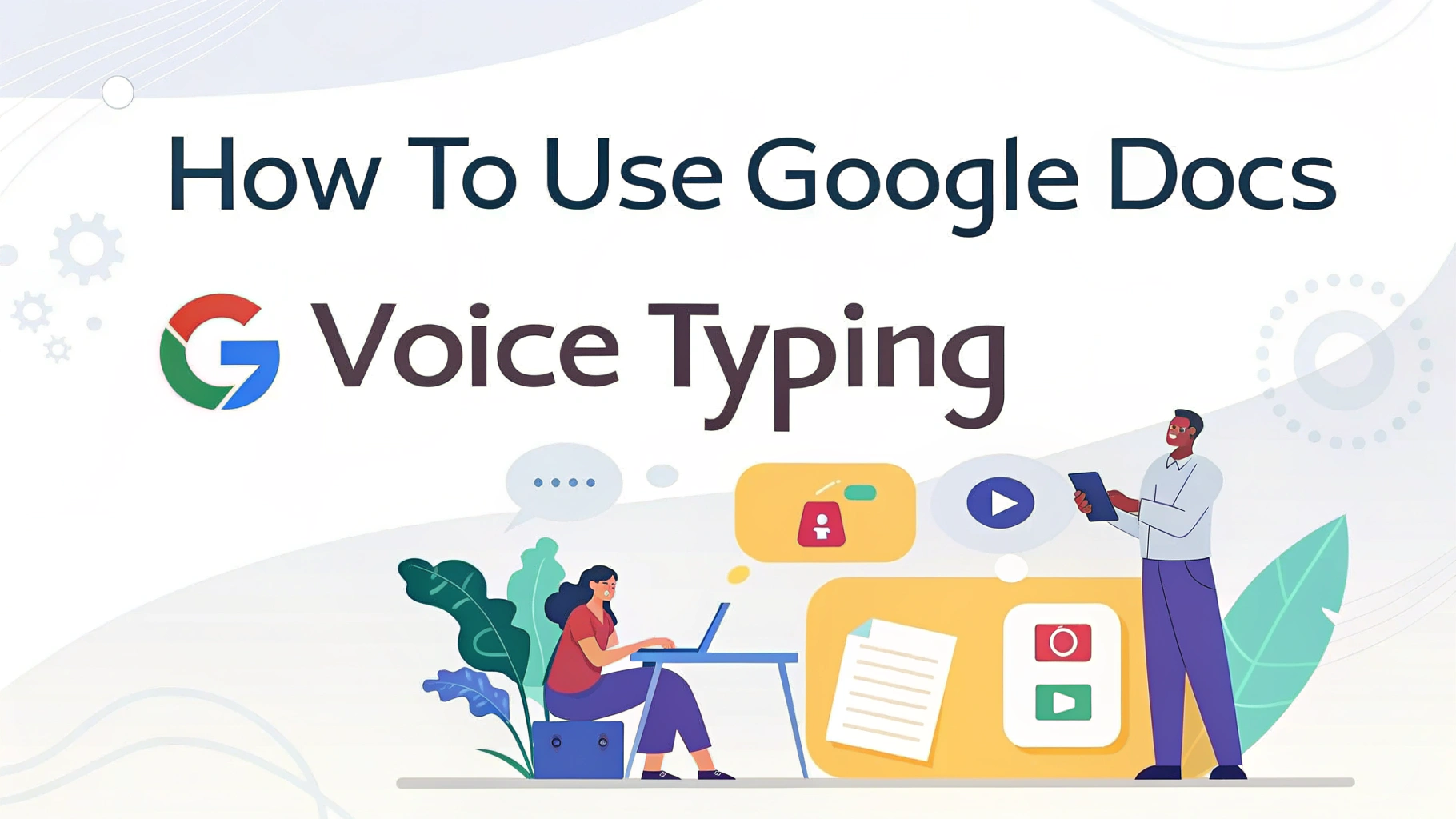ما هي الكتابة الصوتية في مستندات Google Docs؟
محرر مستندات Google Voice Typing هو محرر مستندات Google Voice Typing مجاني مدمج تحويل الكلام إلى نص ميزة تتيح لك تحويل الصوت إلى نص صوتي مباشرةً داخل مستندات Google عند استخدام متصفح Google Chrome.
يتيح لك التحدث في الميكروفون وتحويل صوتك تلقائياً إلى نص مكتوب. وهو يدعم لغات متعددة، وهو مفيد بشكل خاص لكتابة محتوى طويل، أو تدوين الملاحظات، أو تعزيز إمكانية الوصول.
متطلبات استخدام الكتابة الصوتية لنسخ الصوت إلى نص
قبل أن تبدأ، تأكد من حصولك على ما يلي:
- ✅ حساب جوجل
- ✅ الوصول إلى مستندات جوجل عبر متصفح جوجل كروم
- ✅ عمل ميكروفون
- ✅ اتصال مستقر بالإنترنت
💡 ملاحظة: لا تعمل الكتابة الصوتية إلا على متصفحات سطح المكتب أو الكمبيوتر المحمول - فهي غير متوفرة في إصدار مستندات Google على الهاتف المحمول.
خطوات نسخ الصوت باستخدام الكتابة الصوتية في مستندات Google Docs
1. افتح مستندات جوجل لنسخ الصوت إلى نص
انتقل إلى docs.google.com وفتح مستند جديد أو مستند موجود.
2. انقر على "أدوات" في القائمة العلوية.、
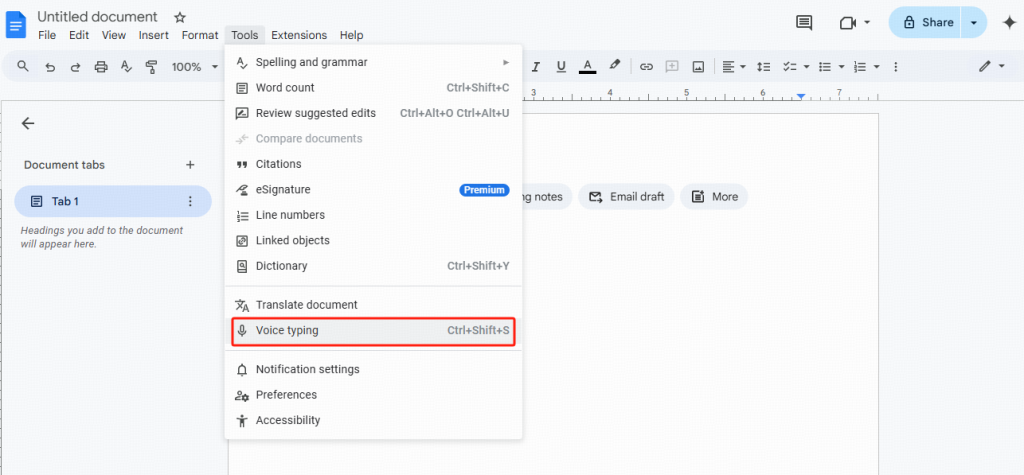
3. حدد "الكتابة الصوتية..." من القائمة المنسدلة
ستظهر أيقونة ميكروفون على الجانب الأيسر من المستند.
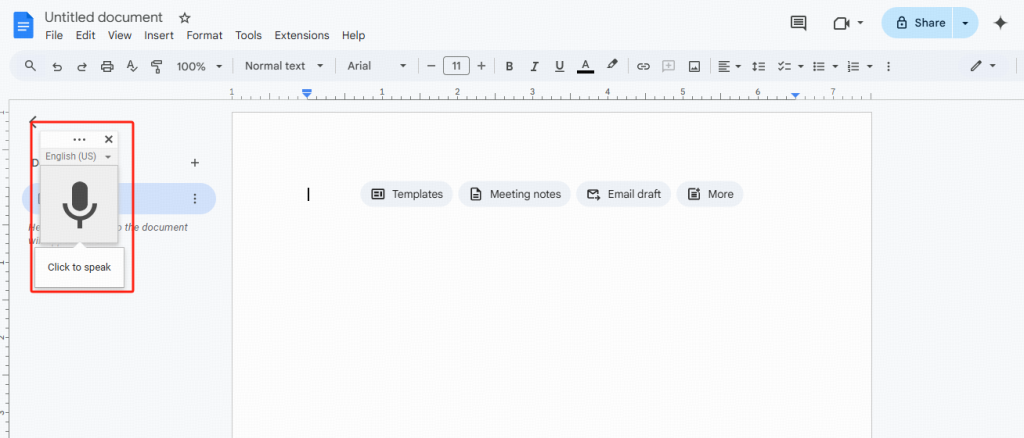
4. اسمح بالوصول إلى الميكروفون إذا طُلب منك ذلك.
5. انقر على أيقونة الميكروفون عندما تكون مستعدًا لبدء التحدث.
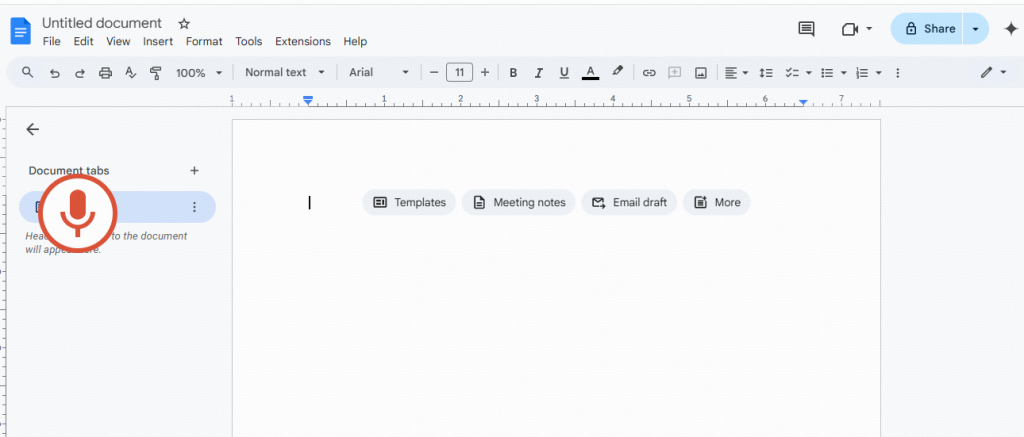
6. ابدأ بالتحدث بوضوح.
ستظهر كلماتك كنص في الوقت الفعلي.
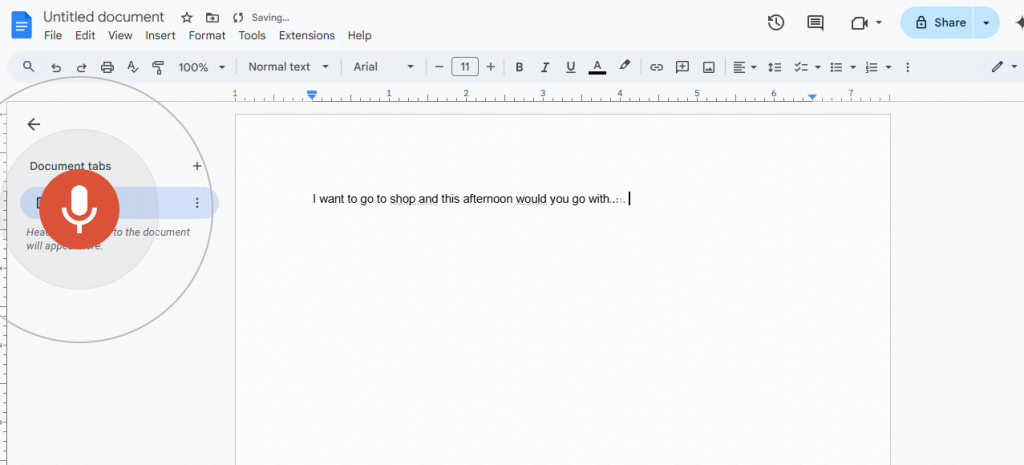
7. انقر فوق الميكروفون مرة أخرى لإيقاف التسجيل.
✅ اختصار لوحة المفاتيح للكتابة الصوتية لمحرر مستندات Google (اختياري):
الصحافة Ctrl + Shift + S (ويندوز) أو Cmd + Shift + S (Mac) لتبديل الميكروفون.
نصائح للكتابة الصوتية الدقيقة والتفريغ الصوتي
لضمان دقة أفضل وتصحيحات أقل، إليك بعض النصائح:
- ✔️ تحدث بوضوح وثبات.
- ✔️ استخدام بيئة هادئة.
- ✔️ توقف لفترة وجيزة بين الجمل.
- ✔️ استخدم الأوامر الصوتية لعلامات الترقيم، مثل:
- "فاصلة"
- "فترة"
- "خط جديد"
- "علامة تعجب"
جدول الأوامر الصوتية الشائعة:
| الأمر | النتيجة |
|---|---|
| "فاصلة" | , |
| "فترة" | . |
| "خط جديد" | فاصل السطر |
| "علامة استفهام" | ? |
| "انتقل إلى نهاية الفقرة" | تحريك المؤشر |
بدائل الكتابة الصوتية والوظائف الإضافية
إذا كانت الكتابة الصوتية لمحرر مستندات Google Docs لا تفي باحتياجاتك، فجرب هذه البدائل:
- مايكروسوفت وورد الإملاء الأداة (متوفر في Office 365)
- VOMO.ai - أداة نسخ مدعومة بالذكاء الاصطناعي، يمكنك استخدامها على كل من iPhone والويب.
- Dragon NaturallySpeaking - التعرف على الصوت المتقدم (مدفوع)
يمكنك أيضًا تحسين تجربتك باستخدام ملحقات كروم مثل جرامارلي للتصحيحات النحوية
الخاتمة
الكتابة الصوتية لمحرر مستندات جوجل هي ميزة فعّالة ولكن غالبًا ما يتم تجاهلها وتساعدك على توفير الوقت وزيادة الإنتاجية والكتابة بشكل أسرع دون استخدام لوحة المفاتيح. فببضع نقرات وميكروفون يعمل، يمكنك البدء في التحدث بأفكارك والسماح ل Google بالكتابة.
هل أنت مستعد لتجربتها؟ افتح مستندات Google، وقم بتشغيل الكتابة الصوتية، وابدأ في تحويل أفكارك إلى واقع اليوم.
الأسئلة الشائعة (FAQs)
سؤال: هل يمكنني استخدام الكتابة الصوتية في مستندات Google Docs على هاتفي؟
جواب: لا. الكتابة الصوتية متاحة حاليًا في إصدار سطح المكتب فقط باستخدام متصفح Chrome.
سؤال: ما هي اللغات التي تدعم الكتابة الصوتية؟
ج: يتم دعم أكثر من 100 لغة ولهجة، بما في ذلك الإنجليزية والإسبانية والفرنسية والصينية وغيرها.
سؤال: هل تضيف الكتابة الصوتية من Google الصوتية علامات الترقيم تلقائيًا؟
ج: لا، تحتاج إلى ذكر علامات الترقيم (مثل "فاصلة"، "نقطة") أو إضافتها يدويًا.